Jak wyłączyć komputer za pomocą telefonu

Jak wyłączyć komputer za pomocą telefonu
Czy otrzymałeś powiadomienie o uaktualnieniu do systemu Windows 11 i zastanawiasz się, ile czasu zajmuje pobranie systemu Windows 11? Trafiłeś we właściwe miejsce! Kontynuuj czytanie, aby zaplanować pobieranie i instalowanie uaktualnienia systemu Windows 11 w dogodny dla siebie sposób.
Aktualizacja Microsoft Windows 11 jest teraz w pełnym rozkwicie. Większość kompatybilnych urządzeń jest obecnie aktualizowana. Ponieważ interfejs użytkownika (UI) systemu Windows 11 zapewnia nowy wygląd komputera, osoby, które nie otrzymały jeszcze aktualizacji, decydują się na pobranie systemu operacyjnego Windows 11 ISO i wykonanie czystej instalacji. Ale jak długo to potrwa? Dowiedz się poniżej.

Jak długo trwa pobieranie aktualizacji systemu Windows 11?
Proces pobierania aktualizacji i instalacji systemu Windows 11 będzie zależał od:
1. Szybkość połączenia internetowego
Twoja przepustowość lub prędkość łącza internetowego jest głównym zasobem, który określi czas potrzebny do pobrania pliku aktualizacji systemu Windows 11. Aktualizacja zajmuje około 3,5 GB do 4,0 GB, więc pobieranie zajmie co najmniej 20 minut przy połączeniu o przepustowości 30 Mb/s. Pobieranie będzie szybsze, jeśli prędkość Internetu będzie lepsza.
2. Typ pamięci wewnętrznej
Jeśli Twój komputer działa na dyskach twardych, pobieranie będzie wolniejsze w porównaniu z urządzeniami wyposażonymi w dyski SSD lub dyski SSD NVMe .
3. Wewnętrzna przestrzeń dyskowa
W komputerze powinno być wystarczająco dużo wolnego miejsca na pobranie pliku aktualizacji. W przeciwnym razie będziesz musiał ręcznie wyczyścić miejsce na dysku, a czas pobierania proporcjonalnie się wydłuży.
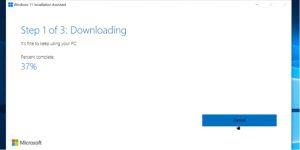
4. Sprzęt komputerowy
Koła zębate w twoim komputerze regulują również prędkość pobierania i przetwarzania plików. Możesz skrócić czas pobierania i instalowania aktualizacji, jeśli Twój komputer ma najlepszą pamięć RAM do gier i procesor do gier .
Krótko mówiąc, pobranie pliku aktualizacji systemu Windows 11 na komputerze o wysokiej wydajności z szerokopasmowym połączeniem internetowym nie powinno zająć więcej niż 25 minut. Ponadto interfejs użytkownika systemu Windows wyświetli procentowy postęp pobierania.
W przypadku wysokiej klasy komputera instalacja powinna zająć od 80 do 90 minut. Wręcz przeciwnie, spodziewaj się znacznie dłuższego czasu instalacji na komputerach z minimalnymi wymaganiami systemowymi do zainstalowania systemu Windows 11.
Jak długo trwa pobieranie systemu Windows 11 ISO?
Niektórzy użytkownicy komputerów przedkładają czystą instalację systemu operacyjnego nad aktualizacje. Jeśli też tak wolisz, mamy dla Ciebie dobrą wiadomość! Możesz bezpłatnie pobrać plik ISO systemu Windows 11 ze strony firmy Microsoft.
Możesz odwiedzić serwer pobierania systemu Windows 11 firmy Microsoft, aby pobrać plik ISO. W chwili pisania tego tekstu rozmiar obrazu dysku systemu Windows 11 (multi0edition ISO) do pobrania wynosił 5,2 GB. W związku z tym pobranie pliku zajmie około 30 minut przy połączeniu internetowym o przepustowości 30 Mb/s.

Po pobraniu musisz nagrać obraz dysku na pendrive USB lub DVD, aby zainstalować system Windows 11. Jeśli już pytasz, jak to zrobić, oto odpowiedź na pytanie, jak zainstalować system Windows 11 .
Czysta instalacja systemu Windows 11 składa się z wielu kroków: pobranie pliku ISO; wypalanie ISO; instalacji systemu Windows 11. W ten sposób możesz spodziewać się około 60 minut na wykonanie wszystkich czynności na komputerze do gier lub do 120 minut na urządzeniu o średniej specyfikacji.
Uwagi końcowe
Niezależnie od tego, czy uzyskasz system Windows 11 poprzez aktualizację, czy czystą instalację, pobieranie pliku zajmie od 20 do 40 minut. Średnio nie będziesz mógł korzystać z komputera przez 30 minut, jeśli dokonasz aktualizacji w godzinach pracy. Dlatego skorzystaj z funkcji planowania aktualizacji, aby uniknąć strat wydajności.
Jak wyłączyć komputer za pomocą telefonu
Usługa Windows Update zasadniczo współpracuje z rejestrem i różnymi plikami DLL, OCX i AX. W przypadku uszkodzenia tych plików większość funkcji
Nowe pakiety ochrony systemu pojawiają się ostatnio jak grzyby po deszczu, a każdy z nich oferuje kolejne rozwiązanie antywirusowe/do wykrywania spamu, a jeśli masz szczęście
Dowiedz się, jak włączyć Bluetooth w systemie Windows 10/11. Bluetooth musi być włączony, aby Twoje urządzenia Bluetooth działały prawidłowo. Spokojnie, to proste!
Wcześniej recenzowaliśmy NitroPDF, dobry czytnik PDF, który umożliwia również użytkownikom konwersję dokumentów do plików PDF z opcjami takimi jak scalanie i dzielenie plików PDF
Czy kiedykolwiek otrzymałeś dokument lub plik tekstowy zawierający zbędne, niepotrzebne znaki? Czy tekst zawiera mnóstwo gwiazdek, myślników, pustych spacji itp.?
Tak wiele osób pytało o małą prostokątną ikonę Google obok ikony Start systemu Windows 7 na moim pasku zadań, że w końcu zdecydowałem się opublikować ten artykuł
uTorrent to zdecydowanie najpopularniejszy klient desktopowy do pobierania torrentów. Chociaż u mnie działa bez zarzutu w systemie Windows 7, niektórzy użytkownicy mają problem z…
Każdy musi robić częste przerwy podczas pracy przy komputerze, ponieważ jeśli nie robisz przerw, istnieje duże prawdopodobieństwo, że Twoje oczy wyskoczą (dobrze, nie wyskoczą)
Istnieje wiele aplikacji, do których jako zwykły użytkownik możesz być bardzo przyzwyczajony. Większość powszechnie używanych darmowych narzędzi wymaga żmudnej instalacji,







